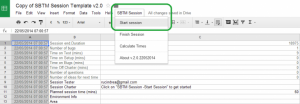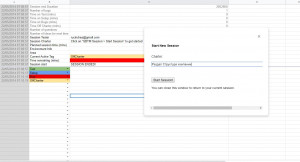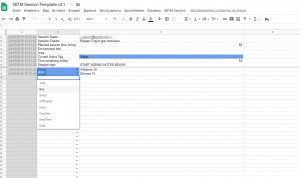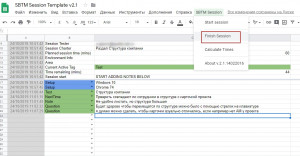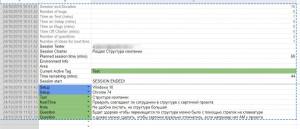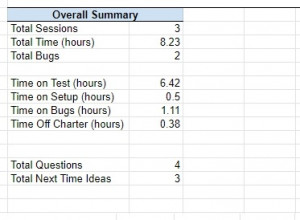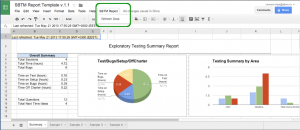Шаблоны сеанса SBTM от Altom team
В Altom разработали несколько собственных шаблонов, которые помогают управлять тестированием на основе сеансов SBTM. Речь пойдет о шаблонной версии инструмента на Google Drive которую можно использовать для заметок во время сеансов тестирования.
Инструмент позволяет фиксировать все основные сведения о сеансе тестирования (настройки среды, проверки, результаты проверок, вопросы, любые заметки), автоматически рассчитывая время его прохождения.
Чтобы начать использовать инструмент:
1. Откройте шаблон (вам придется войти в свою учетную запись Google);
2. Нажмите «Использовать этот шаблон» — будет создана копия электронной таблицы на вашем собственном Google Диске;
3. В меню вы увидите элемент «SBTM Session» с подменю «Start Session», как показано ниже;
4. Когда вы нажимаете «Начать сеанс», вам будет предложено ввести область тестирования; после того, как вы заполните его и нажмете кнопку «Начать сессию», сессия запустится;
Теги, используемые в шаблоне:
- Test — содержание проверки (используется в том числе для отслеживания времени, потраченного на фактическое взаимодействие с тестируемым приложением);
- Bug — описание ошибки или ссылка на баг-репорт (используется в том числе чтобы отслеживать время, потраченное на расследование ошибок или их регистрации);
- Setup — настройка среды;
- Offcharter — нецелевая область приложения, которую рассмотрели при прохождении сессии;
- Note — описание результата теста и других наблюдений;
- Question — любые заметки;
- Next Time — идеи (это может быть идея для следующей сессии);
- Data — используемые данные.
5. При прохождении сессии в колонке «B» выбираются необходимые теги, в колонке «С» вводятся соответствующие данные;
6. Чтобы завершить сеанс тестирования, перейдите в меню «SBTM Session» и выберите подменю «Finish Session».
По завершению сессии инструмент генерирует отчет, в котором зафиксированы все заметки, введенные при прохождении, и затраченное время по каждому тегу отдельно.
В дополнение к данному отчету команда Altom создала шаблон для сводного отчета по сессиям SBTM.
Документ агрегирует важные статистические показатели проведения сессии, в числе которых:
- Число сессий;
- Общее затраченное время;
- Общее затраченное время на установку, регистрацию и т.д;
- Общее затраченное время на локализацию, регистрацию, описание ошибки;
- Общее время затраченное на изучение не целевой функции или раздела;
- Кол-во вопросов;
- Кол-во идей для следующего теста.
В следующей сводке можно получить информация по сессиям и продуктам, по которым проводились сессии.
Также автоматически строятся графики, по которым легко оценить результаты сессий
Чтобы начать работу с шаблоном:
1. Откройте шаблон (вам нужно будет войти в свою учетную запись Google);
2. Нажмите «Использовать этот шаблон» — это создаст копию таблицы на вашем собственном Google Диске;
3. Нажмите на образец листа 1 и удалите все данные внутри. Это относится ко всем другим образцам;
4. Откройте файл сеанса — либо по электронной почте, либо с Google Диска — выберите все данные и скопируйте их в лист Образца 1 в отчете SBTM. Переименуйте лист из образца 1;
5. На сводной странице в меню вы увидите элемент «SBTM Report» с подменю «Refresh Data», как показано ниже.
6. Когда вы нажмете кнопку «Refresh Data», отобразятся показатели, относящиеся к добавленному сеансу;
7. Если вы хотите добавить новый сеанс в отчет, создайте новый лист и скопируйте туда свой сеанс. При обновлении отчет будет содержать результаты двух сессий.